作为近20年来听音乐的时尚,iPod已经成为了很多人的回忆。现在,将音乐从iPod导出到电脑上播放是更多人的选择。本文将向您展示 如何将音乐从 iPod 传输到电脑 安全,不会意外丢失数据。
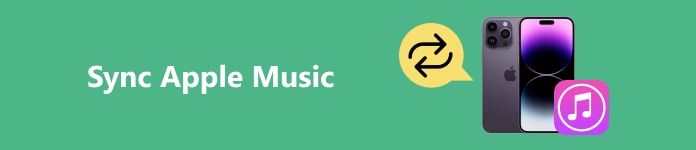
- 第 1 部分:为什么要从 iPod 传输歌曲
- 第 2 部分:将音乐从 iPod 直接传输到计算机/iPhone 的最简单方法
- 第 3 部分:如何将歌曲从 iPod 传输到 PC [Windows](使用 iTunes)
- 第 4 部分:如何将音乐从 iPod 传输到计算机 [Mac](使用 Finder)
第 1 部分:为什么要从 iPod 传输歌曲
苹果在2001年发布了第一款iPod产品iPod(滚轮式),2022年起停止生产iPod。随着智能手机的发展,iPod普遍被iPhone取代,成为历史。它们不再适合和方便地存储和播放音乐。
因此,我们将音乐传输到电脑上,方便收听、保存、备份和分享音乐。此外,如果我们的旧 iPod 坏了,我们可以将它们传输到电脑上恢复其中的音乐,并重现我们长期封闭的记忆。
现在,让我们看看如何将音乐从 iPod 移动到计算机。
第 2 部分:将音乐从 iPod 直接传输到计算机/iPhone 的最简单方法
Apeaksoft iPhone转移 是一款免费且可靠的 iOS 数据传输工具,兼容 Windows 和 Mac。我们可以在两者之间传输音乐数据 电脑, iOS, 和 iTunes 它有一个用户友好的界面,加快了我们的转移过程 费力 浏览和选择计算机上的文件。此外,使用 iPhone Transfer 的 60 倍速度,数据传输速度很快,我们不必焦急地等待。让我们继续了解如何将音乐从 iPod 传输到 iPhone/电脑的说明。
步骤1将iPod连接到计算机
双击软件启动程序 > 通过 USB 数据线将 iPod 连接到 Windows 或 Mac 电脑 > 程序将自动检测 iPod 设备。

步骤2选择音乐文件
选择 音乐 在侧边栏 > 右侧,选择要传输到计算机的歌曲或单击全选框。

步骤3将文件添加到计算机或iPhone
点击桌面小按钮 > 选择 导出至 PC/导出至 iPhone,所有选定的歌曲将会传输到您的电脑或 iPhone。

从 iPod 传输音乐的提示:
1. 如果右侧没有显示任何文件,则可能是文件被意外破坏了,你需要 恢复你的 iPod 数据 第一。
2. 在步骤2中,您可以右键单击每个文件来管理它们,例如编辑其信息或制作铃声。
第 3 部分:如何将歌曲从 iPod 传输到 PC [Windows](使用 iTunes)
iTunes 是 Apple 的多媒体播放器和文件管理器。我们可以轻松地将音乐备份和同步到我们的 iPod 和 iPhone。用户可以从 iTunes 商店购买音乐、电影和其他多媒体内容。如果您的计算机是 Windows 系统或低于 macOS Catalina 的 Mac 系统,请通读并了解如何使用 iTunes 将音乐从 iPod 导出到 PC。
步骤1通过 USB 数据线将 iPod 连接到计算机。
步骤2打开 iTunes,点击左上角的设备按钮。
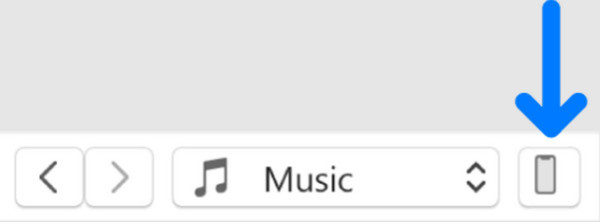
步骤3选择您想要从中传输文件的应用程序 (APP)。
步骤4右键单击要传输的文件,然后单击 存到 这样您就可以将它们保存到计算机的文件夹中。
关于使用 iTunes 将歌曲从 iPod 传输到 PC 的提示:
1。 如果 iTunes 无法识别 iPod 自动,请尝试原装数据线或者将iOS更新到最新版本。
2. 请务必关闭 iTunes 的自动同步项目,以避免抹掉 iPod 的数据。
第 4 部分:如何将音乐从 iPod 传输到计算机 [Mac](使用 Finder)
如果您的 Mac 版本高于 MacOS Catalina,iTunes 就不适合您。Apple 在 2019 年将文件管理器、备份和同步功能拆分到 Finder 中。幸运的是,Finder 的界面与 iTunes 相似。您可以按照与 iTunes 完全相同的说明使用 Finder 传输歌曲。
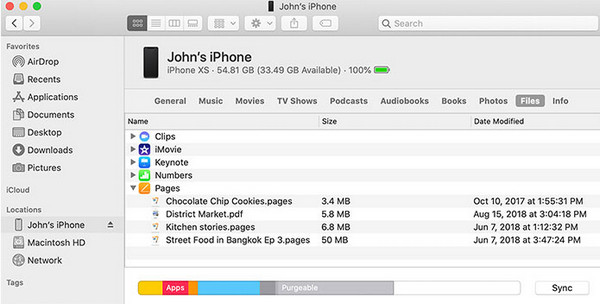
结语
通过我们推荐的方法,你一定可以掌握 如何将音乐从 iPod 传输到电脑。通常,iTunes 和 Finder 很方便,因为它们是 Apple 的官方程序,但有时,我们会意外地使用它们删除数据,而这并不是我们真正想要的。因此,Apeaksoft iPhone Transfer 是最好的传输方式,因为我们可以快速将歌曲从 iPod 传输到计算机或 iPhone。您更喜欢哪种方法?请随时留下您的评论,不要与您的朋友分享这篇文章!




